Cara Ganti Password WiFi First Media Modem Technicolor Melalui HP
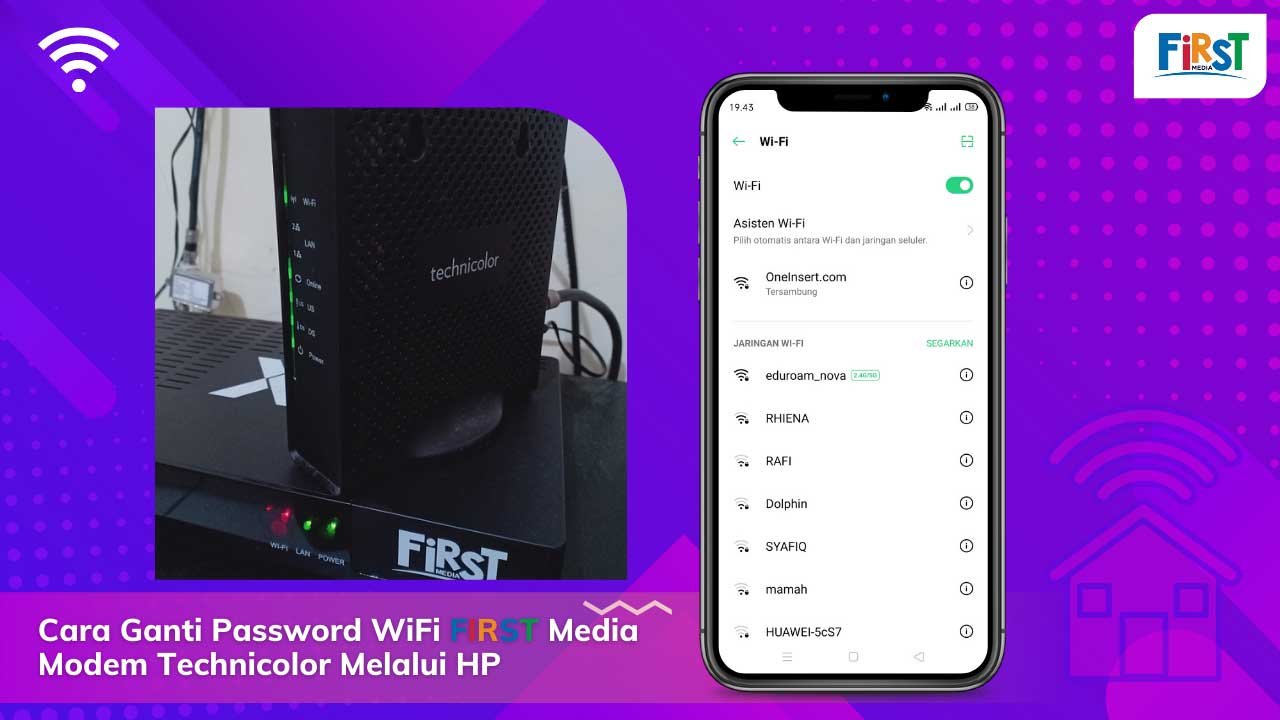
Cara Ganti Password WiFi First Media Modem Technicolor Melalui HP. Sudah pasang layanan internet dari first media, namun kurang pas dengan nama tampilan WiFi atau password yang sulit diingat ? Maka solusinya adalah dengan mengganti nama WiFi dan password tersebut.
Namun tentunya bukan karena kurang pas atau sulit diingat saja yang membuat kita ingin mengganti password atau pun nama WiFi tersebut. Melainkan ada faktor-faktor lain tentunya, misalnya ketika di rasa koneksi WiFi kita mulai terasa lemot.
Sedangkan tidak ada masalah dengan perangkat Modem Technicolor atau lainnya. Ini bisa jadi koneksi WiFi kita ada yang menggunakan tanpa sepengetahuan kita. Nah maka solusinya adalah seperti yang disebutkan di atas mengganti Password WiFi atau pun nama WiFi.
Namun terkadang ada beberapa dari kita yang mungkin bingung kareana baru pertama kali. Ketika akan Ganti Password WiFi First Media khususnya pada perangkat modem Technicolor. Sebenarnya hal tersebut tidak lah sulit, apalagi kita bisa dengan mudah menggantinya hanya melalui HP.
Untuk yang belum tahu caranya, simak tutorial berikut ini!
Baca Juga: Memilih Layanan Internet Rumah Terbaik WFH
Langkah Mengganti Password WiFi Dan Nama WiFi First Media Melalui HP
- Jika ingin mengganti password wifi melalui HP, pastikan HP kita sudah terhubung atau terkoneksi ke jaringan First Media dari modem tersebut
- Jika sudah terhubung >> Masuk ke browser di HP
- Kemudian ketik di browser IP address “192.168.0.1” >> Maka akan di arahkan ke Menu Admin Technicolor
- Silakan login! >> untuk pertama kali jika belum di lakukan perubahan biasanya:
- User name : admin atau kosongkan
- Password : admin
- Note: Jika tidak bisa kosongkan semua tanpa user dan password
- Setelah berhasil login >> pilih menu Wireless >> Primary Network
- Jika ingin mengganti Nama WiFi silakan tulis nama yang di inginkan pada kolom Network Name (SSID)
- Untuk mengganti password WiFi silakan ketik di kolom WPA Pre-shared Key (Ceklist Show Key jika ingin menampilkan kata sandi)
- Jika sudah selesai silakan klik Apply
- Maka otomatis koneksi WiFi akan disconnect, karena sudah berganti Nama dan Password WiFi
- Silakan cek WiFi pada menu pengaturan HP, Jika sudah ada nama WiFi yang sudah di lakukan pergantian artinya proses update nama WiFi dan Password WiFi sudah berhasil di lakukan.
- Langkah selanjutnya silakan koneksikan kembali HP ke WiFi First Media tersebut
Baca Juga: Dampak Negatif Internet Bagi Anak-Anak Perlu di Waspadai
Itulah langkah mudah mengganti nama wifi dan kata sandi modem technicolor first media melalui HP. Tentunya sangat mudah di lakukan, jika sudah tahu caranya. Jika cara diatas masih membingungkan kami pun menyertakan video tutorialnya di bawah ini! Semoga membantu.